win10应用商店下载路径更改设置方法 win10应用商店怎么改下载位置
更新时间:2023-05-06 11:23:46作者:run
通常在win10正式版系统中自带的应用商店功能下载软件时,软件的默认下载路径也在c盘中,今天小编教大家win10应用商店怎么改下载位置,操作很简单,大家跟着我的方法来操作吧。
解决方法:
1、点击开始菜单,点击“设置”按钮;
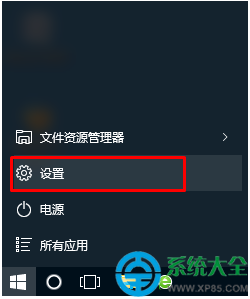
2、在设置界面中点击“系统”;
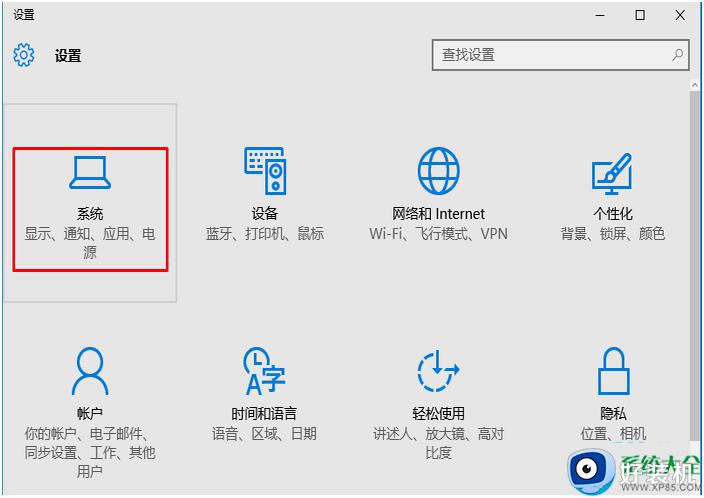
3、在系统界面左侧点击“存储”选项;

4、在右侧保存位置下方,我们可以在“新的应用将保存到:”下拉菜单中选择其他盘符。例如:D ,即可修改应用商店下载安装的程序位置了。在该界面中我们还可以修改“音乐”、“文档”等默认下载路径。
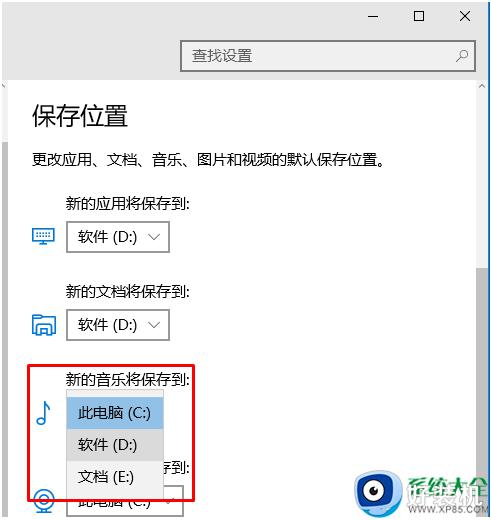
以上就是关于win10应用商店下载路径更改设置方法的全部内容,还有不清楚的用户就可以参考一下小编的步骤进行操作,希望能够对大家有所帮助。
win10应用商店下载路径更改设置方法 win10应用商店怎么改下载位置相关教程
- win10应用商店怎么修改软件安装路径 win10应用商店修改软件安装路径的方法
- windows10应用商店下载位置怎样更改 windows10更改应用商店下载位置的教程
- win10微软商店下载路径怎么修改 更改win10微软商店安装路径的方法
- win10应用商店下载安装路径如何修改 win10应用商店下载安装路径的更改方法
- win10应用商店的下载路径如何更改 win10应用商店下载路径的更改方法
- win10更改应用商店安装位置的方法 win10怎么更改应用商店默认安装位置
- win10应用商店变成英文怎么回事 win10应用商店变成英文的解决方法
- win10应用商店游戏名称怎么改成中文 让win10应用商店游戏名称变中文的方法
- win10商店下载的软件在哪个文件夹 详解win10应用商店下载软件的存放位置
- win10应用商店下载软件后存放在哪 win10应用商店软件下载后存放位置介绍
- windows10系统自带dx修复吗 windows10 directx修复工具如何使用
- 电脑配置怎么看win10 win10电脑配置查看步骤
- win10查看系统版本信息在哪里 win10系统如何查看版本信息内容
- win10显卡驱动死活装不上是什么问题 win10显卡驱动程序安装不了如何处理
- win10卡在欢迎界面很久才进入桌面怎么回事 win10开机卡在欢迎界面转圈如何修复
- 如何把win10任务栏设置为透明 win10任务栏变为透明的设置方法
win10教程推荐
- 1 win10更新后任务栏一直转圈怎么办 win10更新后任务栏转圈圈处理方法
- 2 win10开机检测硬盘怎么关闭?win10开机检查磁盘怎么取消
- 3 win10开机后一直闪屏刷新怎么回事?win10开机桌面无限刷新闪屏的修复方法
- 4 win10打开此电脑提示找不到应用程序怎么解决
- 5 win10开机不自动连wifi怎么办 win10开机不会自动连接wifi的解决教程
- 6 win10电脑鼠标卡顿1秒又正常怎么办 win10鼠标间歇性卡顿一两秒修复方法
- 7 win10安装软件弹出提示怎么关 win10安装软件弹出的那个对话框如何关掉
- 8 win10一键休眠快捷键是什么 win10电脑怎么一键按休眠模式
- 9 win10防火墙需要使用新应用以打开如何解决
- 10 win10win键被锁了怎么回事 win10的win键被锁定如何解决
